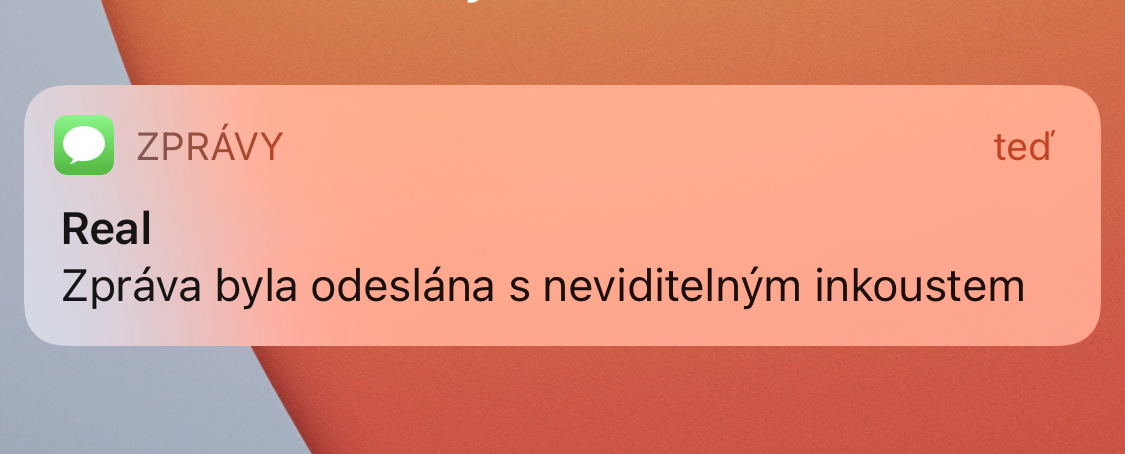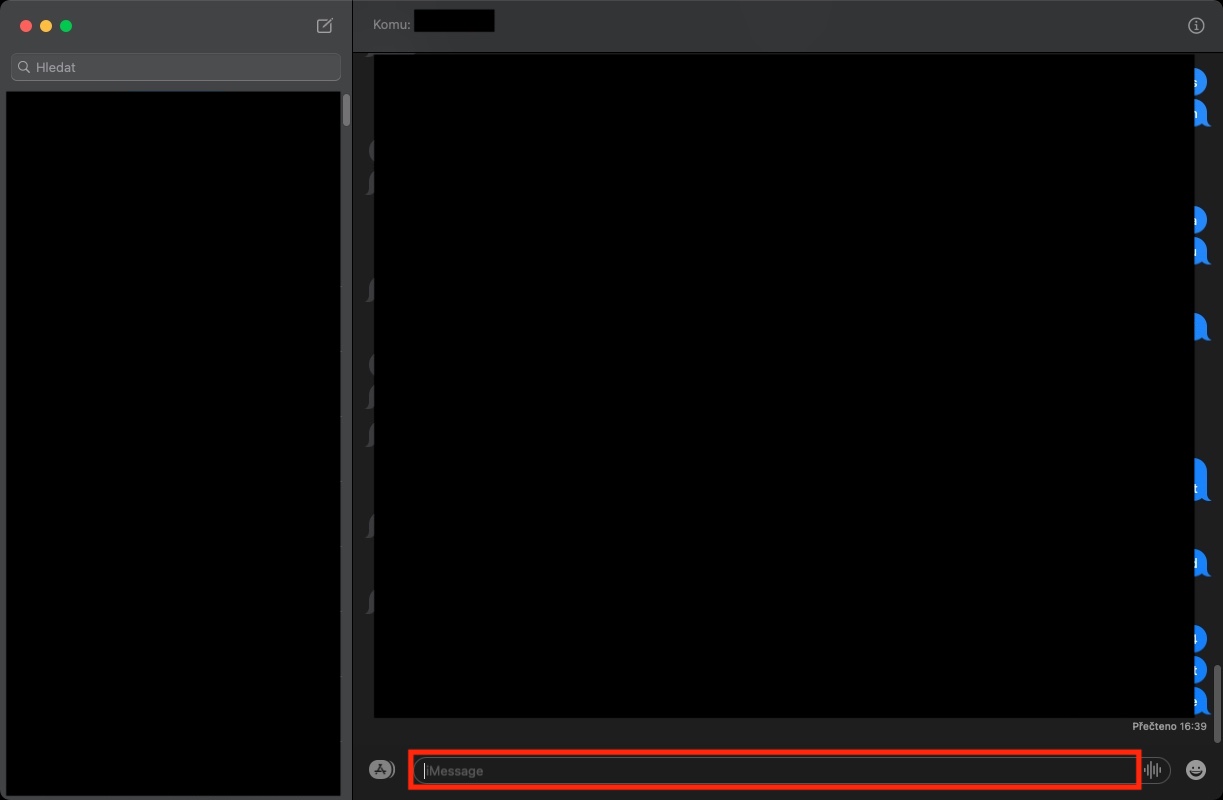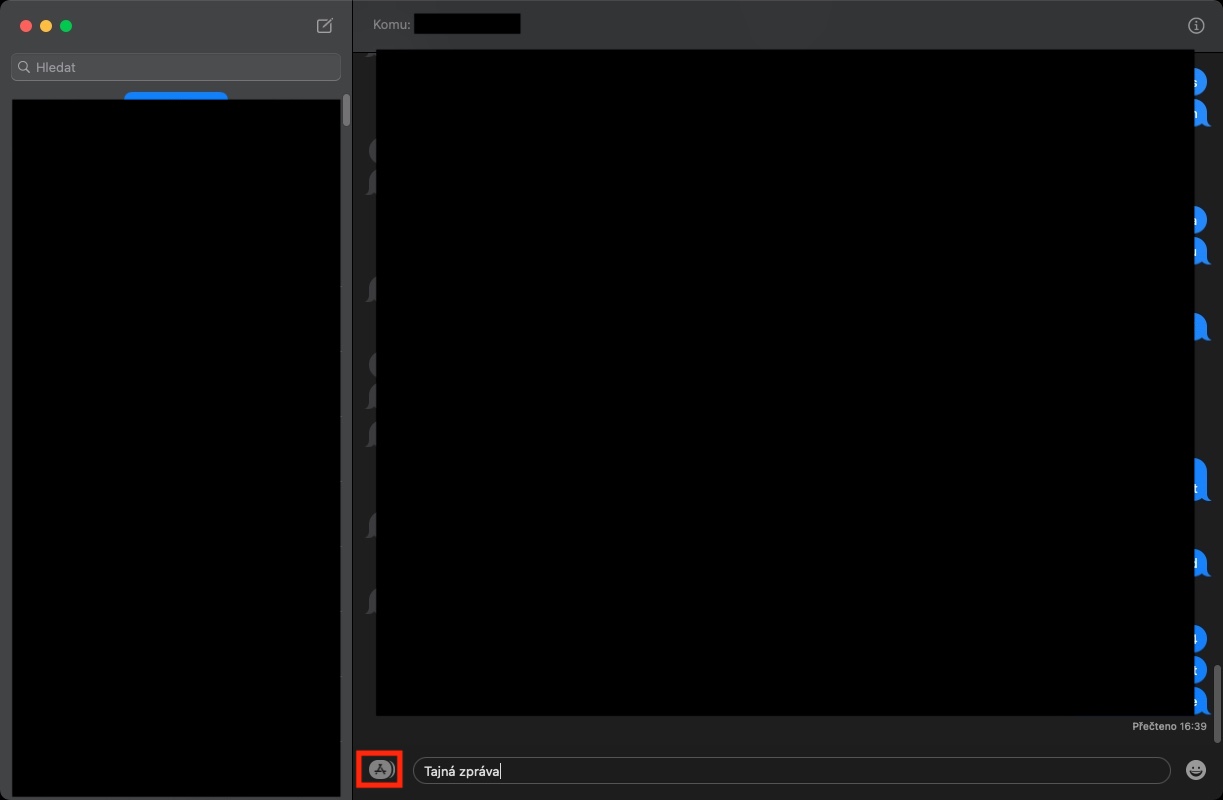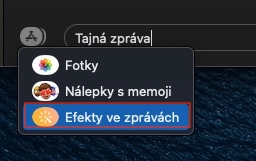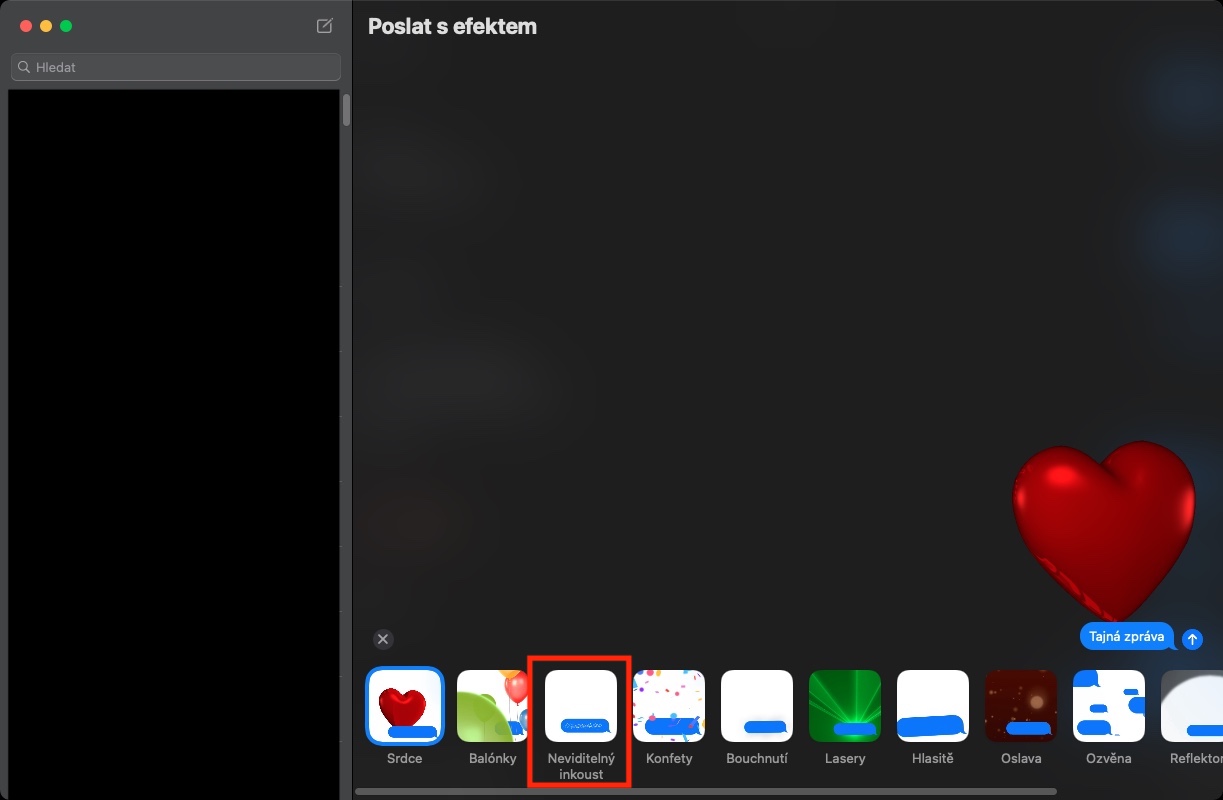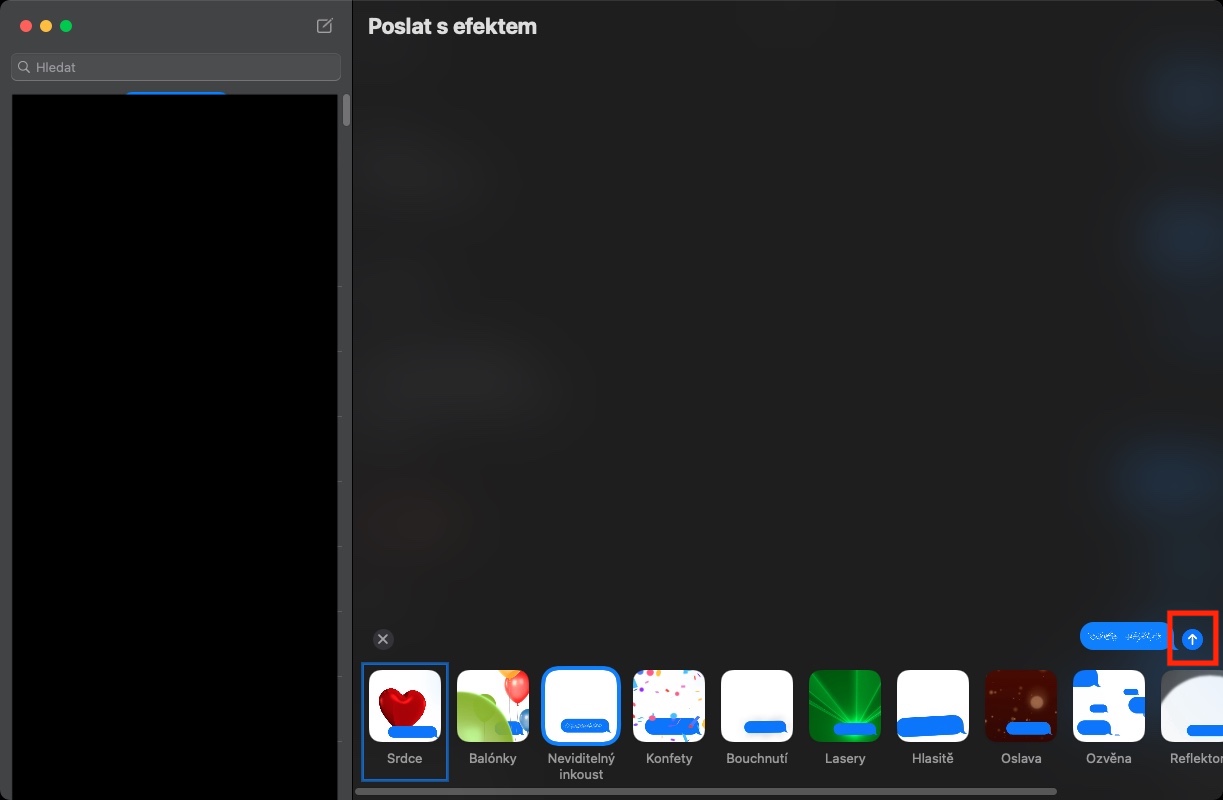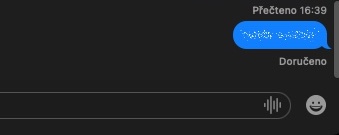Han pasado varios años desde que pudimos enviar por primera vez el llamado mensaje invisible dentro del sistema operativo iOS. Enviar un mensaje invisible es útil cuando necesita estar 100% seguro de que no se obtendrá una vista previa del mensaje en el dispositivo del destinatario. En los iPhone con Face ID, las vistas previas no se muestran de forma predeterminada, pero si el interesado ha restablecido esta preferencia, o si posee un iPhone con Touch ID o un Mac, se puede mostrar la vista previa. En el tutorial a continuación aprenderá más sobre cómo enviar un mensaje invisible en iPhone; en este artículo veremos el mismo procedimiento en Mac.
Podría ser te interesa

Cómo enviar un mensaje sin obtener una vista previa en Mac
Si desea enviar un mensaje invisible en su Mac, es decir, un mensaje en el que el destinatario no ve su vista previa, es necesario tener en cuenta desde el principio que debe tener instalado macOS 11 Big Sur y posterior. Si tiene instalado un sistema macOS anterior, no podrá enviar un mensaje invisible desde su Mac. Si cumple con la condición, proceda de la siguiente manera:
- Primero, debes abrir la aplicación nativa en tu Mac Noticias.
- Una vez que lo hagas, busca conversación, en el que quieres enviar un mensaje invisible.
- Ahora hazlo tú en el cuadro de texto del mensaje, escriba su mensaje, cuya vista previa no debería mostrarse.
- Después de escribir su mensaje, haga clic en a la izquierda del campo de texto el icono de la tienda de aplicaciones.
- Aparecerá un pequeño menú desplegable, haga clic en una opción Efectos en los mensajes.
- En la siguiente pantalla, en la sección inferior de efectos, selecciona el que tiene el nombre Tinta invisible.
- Después de seleccionar un efecto, todo lo que tienes que hacer es tocar a la derecha la flecha en el círculo azul, enviando el mensaje.
Entonces, de la forma anterior, puedes enviar fácilmente un mensaje invisible en Mac. Una vez que envíe dicho mensaje, puede estar 100% seguro de que el destinatario lo verá sin una vista previa del mensaje; específicamente, en su lugar, aparecerá información de que el mensaje se envió con tinta invisible. El usuario en cuestión solo podrá ver este mensaje una vez que desbloquee su dispositivo y acceda a una conversación en la aplicación Mensajes. Simplemente toque un mensaje específico para verlo; se eliminará nuevamente después de un tiempo. Esta función es útil, por ejemplo, si desea contarle a alguien información personal o secreta y no quiere correr el riesgo de que otra persona la lea.